Der Service antwortete nicht auf den Start- oder Steueranforderungsfehlercode 1053 in Windows 10
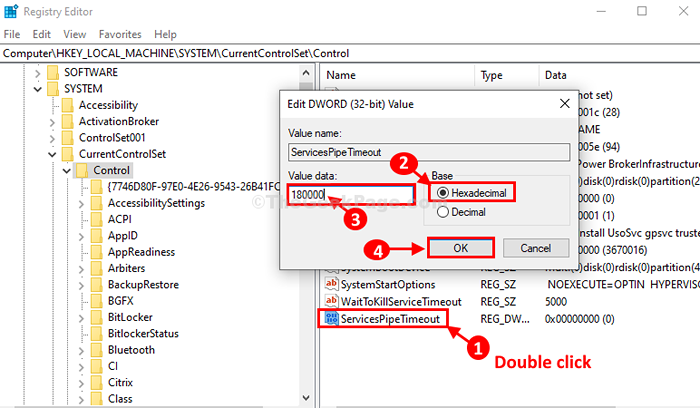
- 1010
- 27
- Tamina Liebach
Einige Windows 10 -Benutzer beschweren sich über ein Problem, auf das sie auftreten, wenn sie versuchen, einen Dienststatus auf ihrem Computer zu ändern. In den betroffenen Computern, wenn ein Benutzer versucht, einen Dienst zu starten, zu stoppen oder innehalten, wird eine Fehlermeldung angezeigt. “Fehler 1053: Der Dienst reagierte nicht rechtzeitig auf die Start- oder Kontrollanforderung.”. Wenn Sie mit einem ähnlichen Problem konfrontiert sind, entscheiden Sie sich für diese Lösungen.
Fix-1 Modify Registry Editor-
Ändern der Registierungseditor wird dieses Problem auf Ihrem Computer lösen.
1. Zuerst müssen Sie das tun, um das zu drückenWindows -Schlüssel+r'' Schlüssel zusammen auf Ihrem Computer.
2. Schreibe jetzt "reflikt”In diesem Fenster und dann klicken Sie auf“OK“.
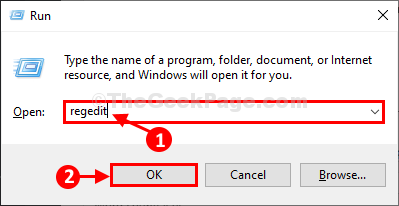
Bevor wir mit der Hauptlösung fortfahren, empfehlen wir Ihnen, eine Sicherung Ihrer Registrierung zu erstellen. Falls etwas schief geht, können Sie die Sicherung in Ihre ursprüngliche Registrierung importieren. Befolgen Sie die nächsten Schritte, um dies zu tun-
3. In Registierungseditor Fenster, klicken Sie auf “Datei"Und dann klicken Sie auf"Export“.
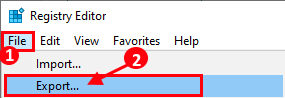
4. Wählen Sie einen sicheren Ort, um diese zu speichern und die Sicherung als "als" als "zu benennen"Originalregister“.
5. Danach setzen Sie die ''Exportbereich' Zu "Alle“. Um diese Sicherung zu speichern, klicken Sie auf die “Speichern" Möglichkeit.
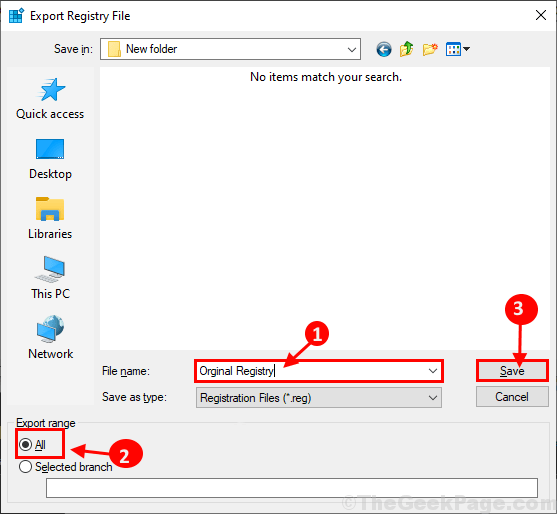
6. In Registierungseditor Fenster, gehen Sie an diesen Ort-
Computer \ hkey_local_maachine \ System \ currentControlset \ Steuerelement
7. Auf der rechten Seite des Registierungseditor Fenster, klicken Sie mit der rechten Maustaste und klicken Sie dann auf “Neu>"Und dann klicken Sie auf"DWORD (32-Bit) Wert“.
8. Nennen Sie den neuen Schlüssel als "ServicesPipetimeout“.
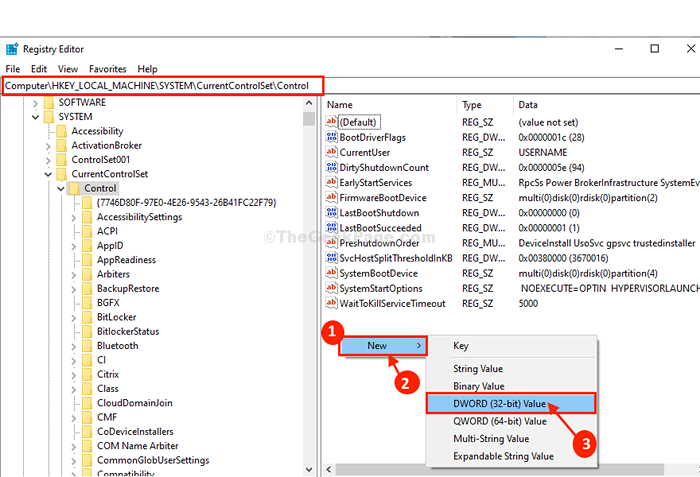
9. Doppelklick An "ServicesPipetimeout”Um die Wertdaten zu ändern.
10. Im Bearbeiten Sie den Wert des DWORD (32-Bit) Fenster, klicken Sie auf “Hexadezimal”Um die Basis einzustellen.
11. Jetzt betreten "180000" als die 'Messwert:''. Klicke auf "OK”Um die Änderungen auf Ihrem Computer zu speichern.
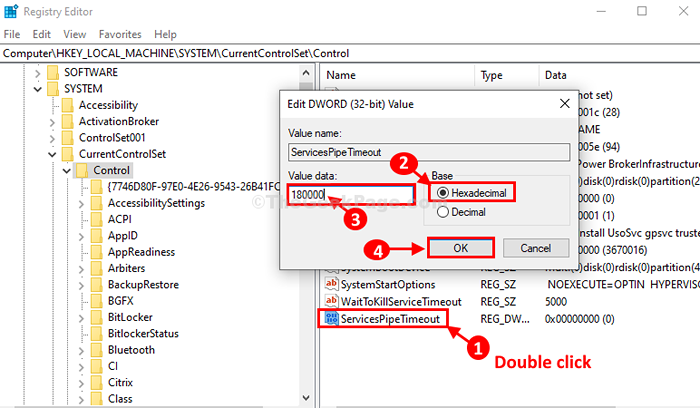
Schließen Registierungseditor Fenster.
Neustart Ihr Computer, damit die Änderungen wirksam werden können.
Versuchen Sie nach dem Neustart, den problematischen Dienst auf Ihrem Computer wieder aufzunehmen, zu pausieren oder zu stoppen.
FIX-2 RUN SFC- und DISM-Scan ausführen-
1. Eine Erhöhte öffnen Eingabeaufforderung Fenster, Typ “CMD" im Suchen Box neben dem Windows -Symbol.
2. Drücken Sie nun zusammen 'Strg+Shift+Enter' zusammen.
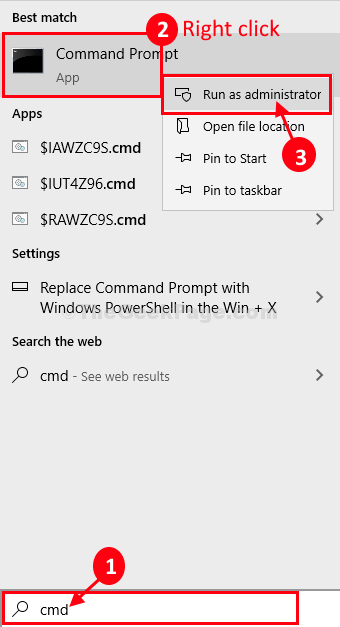
3. Ausführen eines SFC -Scans und eines DISM -Scans ausführen, Kopieren Einfügen Diese Befehle eins von anderen und Schlagen Eingeben um diese Befehle auszuführen.
SFC /Scannow
DISM /Online /Cleanup-Image /Restorehealth
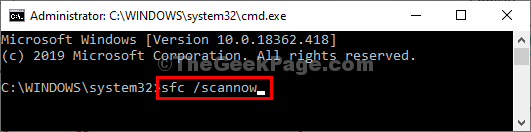
Beide Befehle sind zeitaufwändige Prozesse.
Einmal fertig, schließen die Eingabeaufforderung Fenster.
Neustart Ihr Computer, um den Scanvorgang abzuschließen.
Ihr Problem sollte gelöst werden.
- « So löschen Sie Systemrestaurieren Punkte in Windows 10
- So entfernen Sie das Benutzerprofil in Windows 10, ohne das Konto zu löschen »

